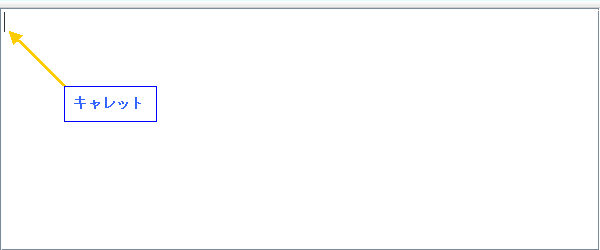ほとんどの編集を行うアプリケーションでは、右に示すように、選択領域に対する切り取り機能、コピー機能、
そして指定位置への貼り付けができます。
ほとんどの編集を行うアプリケーションでは、右に示すように、選択領域に対する切り取り機能、コピー機能、
そして指定位置への貼り付けができます。これらカット、コピー、貼り付けの操作は、 クリップボード(Clipboard)と呼ばれる入れ物を介して行われます。
また、それぞれキーボードのショートカット機能を使えるのが普通です。
例えばControlのキーを押した状態で x のキーを押すと、マウスメニュー操作と同じように選択領域を切り取り、 それをクリップボードに記憶できます。
また、Controlのキーを押した状態で c のキーを押すと、 マウスメニュー操作と同じようにクリップボードにコピーできます。
そして、クリップボードに記憶してあるデータは Controlのキーを押した状態で、 v のキーを押すと、 マウスメニュー操作と同じように選択位置へ貼り付けできます。
このようにショートカットとは、マウスを使わずに簡単なキー操作で、 メニュー操作と同等のことをできる機能を言います。
これらのキー割り当ては、上で紹介した文字に決まっているわけではありませんが、 ほとんどのアプリケーションの編集で 同じように操作できます。
さて近年のコンピュータはマウス操作を主流としますが、 簡単なテキスト編集操作までマウスに頼る人が多くなっていると感じます。
アプリケーションによっては、マウス操作ができないソフトもありますし、 何より、簡単なテキスト編集操作においてマウスに頼る操作は、非効率的で作業を遅くします。
以下で、編集ソフトにおける代表的なキー操作を説明します。(メモ帳などのテキスト編集操作です。)
これにより、マウスをほとんど使わないで編集ができます。(マウスメニューを無くしてあります。)